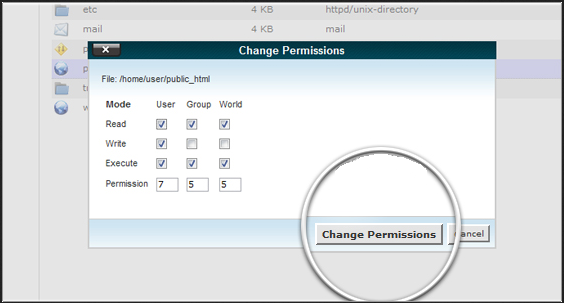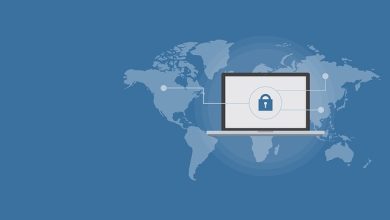403 Hatası Nedir ve Nasıl Çözülür?
Web sitenizde eğer 403 Forbidden – you don’t have permission to access ‘/’ on this server mesajını görüyor ve 403 hatası alıyorsanız ancak bunun neden kaynaklandığını bilmiyorsanız. İşte bu yazımız tam da sizler için.
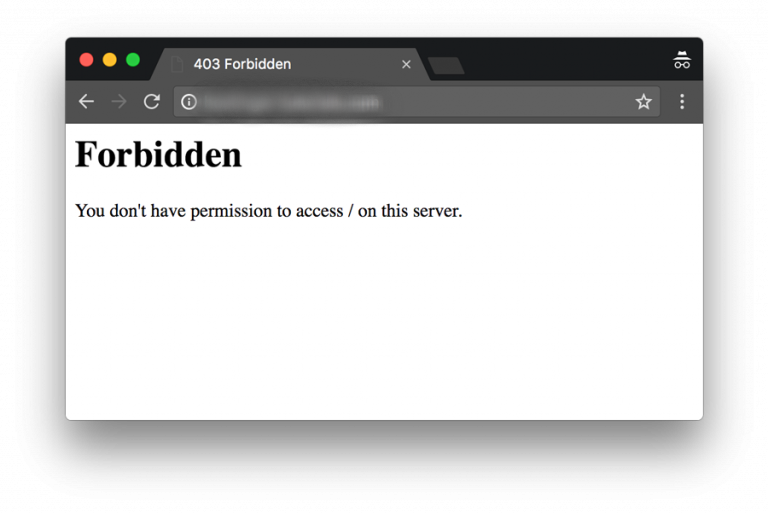
Bu yazımızda 403 hatasına neden olan durumları ve bu hatanın nasıl çözüleceği ile ilgili yolları göstereceğiz. 403 hatasını bir WordPress sitesinde nasıl çözüleceğini göstereceğiz. Fakat, takip etmeniz gereken adımlar diğer içerik yönetimi sistemlerinde aynı ya da aynıya yakın olması gerekiyor.
Farklı durumlardan dolayı 403 hatası değişiklik gösterebileceğini de unutmamalısınız. Ara sıra hosting şirketinizin sistemlerinde yapmış olduğunuz değişikliklerden dolayı ya da birtakım güncellemelerin sonucunda bu hata ortaya çıkmış olabilir.
Şimdi bu hataya neden olabilecek çeşitli sebepleri ve bu sebeplerin çözümlerini inceleyelim.
Bu yazımıza başlamadan önce bir hosting kontrol paneline erişime ihtiyacınız vardır:
403 Hatası Nedir?
403 hatası bir HTTP durum kodudur. Bu hata mesajını gördüğünüz zaman, erişime izniniz olmayan bir adrese veya web sitesine erişmeye çalışıyor olacağınızı belirtiyor.
Karşılaşacağınız ya da karşılaşmış olabileceğiniz bazı sık görülen 403 hataları aşağıdaki gibidir.
Forbidden: You don't have permission to access [directory] on this server
HTTP Error 403 – Forbidden
403 forbidden request forbidden by administrative rules
403 Forbidden
Access Denied You don't have permission to access
403 Hatası Nedenleri
Web sitenizi geliştirdiğiniz sırada bir anda 403 hatası görmek sizi rahatsız ediyor olabilir. Bu hatanın nedeni ise izniniz olmayan bir şeye erişmeye çalışıyor olmanızdır. 403 hatası göstermek web sitenizin size yeterli izne sahip olmadığınızı belirtmesinin bir yöntemidir.
Bu hata genelde aşağıdaki nedenlerden kaynaklanmaktadır.
- Hatalı dosya veya klasör izinleri
- Hatalı .htaccess dosyası ayarları
Şimdi ise 403 hatasının çözümlerine bir bakalım.
403 Hatası Çözümü
403 hatasının oluşmasına neden olacak birçok faktörün olduğunu öğrendiğimize göre, artık bu hatayı nasıl çözüme kavuşturacağımıza bir göz atalım. Aşağıdaki adımlarda bahsedilen öneriler genelde WordPress siteleri için geçerli olsa da, diğer web sitelerinde de uygulanmaları mümkündür.
.htaccess Dosyasını Kontrol Etmek
.htaccess dosyasının genellikle proje dizininde gizlenmiş olabilmektedir.
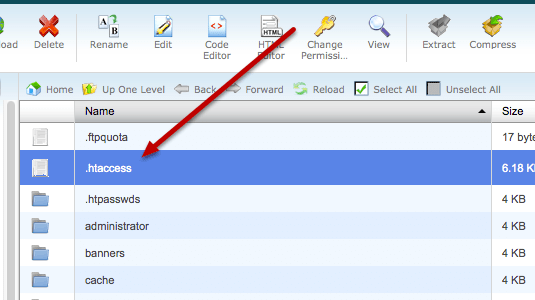
Hemen hemen bütün WordPress sitelerinde .htaccess dosyası bulunsa da bazen .htaccess dosyası eksik kalmış olabiliyor. Web sitenizin .htaccess dosyası olmadığında ya da yanlışlıkla silindiğinde, .htaccess dosyasını manuel olarak oluşturmanız gerekir.
.htaccess dosyanızı bulduğunuza göre yapmanız gereken şeyler aşağıda belirttiğimiz gibidir:
- İlk olarak .htaccess dosyanızı bilgisayarınıza indirin daha sonra dosyayı yedekleyin.
- Dosyayı indirdirme işlemi bittikten sonra web sitenizden silin.
- Şimdi ise web sitenize erişmeye çalışın tekrar.
- Eğer ki web siteniz hala çalışıyorsa, .htaccess dosyanız zarar görmüş olabilir.
- Temiz bir .htaccess dosyası oluşturmak için yapmanız gereken şey WordPress yönetici panelinize giriş yaparak Ayarlara girip Kalıcı bağlantılar‘ a tıklamaktır.
- Hiçbir değişiklik yapmadan ayarları kaydedin. Bu şekilde sitenizde yeni bir .htaccess dosyası oluşturmuş olacaksınız.
Eğer .htaccess dosyasını yenilemek 403 hatası sorununu çözmediyse, sıradaki adıma geçmelisiniz.
İzinleri Düzenlemek
403 hatası almanızın bir diğer nedeni dosyalarınız ya da klasörleriniz için kötü izinlerin ayarlanmış olabileceğidir. Genellikle, bir dosya oluşturulduğu zaman dosyaya varsayılan izinler atanır. Bu izinler dosyanın nasıl çalıştırılacağını, okunacağını ve dosyaya nasıl yazılacağını belirler. Bazı zamanlar bu izinlerin yerine göre düzenlenmesi gerekir. İzinlerin değiştirilmesi oldukça kolaydır. Dosya Yöneticisi veya FTP istemcisi ile basit bir şekilde yapılabilir. FileZilla FTP istemcisi dosya ve klasör izinlerini değiştirme işlemi yapılırken daha çok seçenek sunduğu için genellikle FileZilla istemcisinin kullanılması önerilir. Yapmanız gerekenler aşağıda belirtilmiştir.
- FTP istemcisi kullanarak web sitenizin dosyalarına erişin.
- Hosting hesabınızın root dizinine girin.
- Web sitenizin dosyalarını bulunduran klasörü ( public_html) seçin ve üstüne gelerek sağ tuşa tıklayarak Dosya izinleri‘ne girin.
- Sayısal değer kısmının olduğu yere
755yazın daha sonra Yalnız klasörlere uygulansın seçeneğini işaretleyip işlemi bitirdiğiniz zaman Tamam butonuna tıklayın.
- FileZilla klasör izinlerinin değiştirme işlemini tamamladığınız zaman 3. basamağı tekrarlayın fakat bu defa sayısal değer kısmının olduğu yere
644yazın daha sonra Yalnız dosyalara uygulansın seçeneğini işaretleyin. - İşlemi tamamladıktan sonra tekrar web sitenize erişmeyi deneyin ve çalışıp çalışmadığını kontrol edin.
Eğer sitenizde farklı bir hata olmadıysa ve 403 hatası hala çıkmaya devam ediyorsa, bir sonraki adıma geçin.
WordPress Eklentilerini Devre Dışı Bırakmak
Eğer hala 403 hatasının çözümünü bulamadıysanız, hatanın nedeni büyük ihtimalle bozuk bir eklentiden kaynaklanmaktadır. Bu adımda 403 hatasını düzeltip düzeltemediğinizi anlamak için eklentileri devre dışı bırakmanız gerekecek. Eklentilerin hepsinin aynı anda devre dışı bırakılması teker teker bırakmaktan daha kolay olacaktır. Bu adım ile sorunu tespit edip çözümünü yapacaksınız. Aşağıda belirtilen adımları uygulayarak sorunu çözebilirsiniz:
- FTP ile hosting hesabınıza erişin daha sonra public_html klasörünü (ya da WordPress dosyalarınızı içeren klasörü) arayın.
- wp-content klasörünü bulun.
- Ardından plugins klasörünün yerini tespit edip adını başka bir şeyle değiştirin. Örneğin: Plugins-devredisi gibi.
Bu işlem bütün eklentilerin devre dışı bırakılmasını sağlayacaktır.
Eklentilerin hepsini devre dışı bıraktığınız zaman tekrar web sitenize erişimi kontrol edin. Sorun çözüldüyse eğer sorunun oluşmasına neden olan sorunlu bir eklentidir. Şimdi yapmanız gereken şey eklentiler dosyasının adını eski haline döndürmek olacaktır. Daha sonra eklenti dosyasının adını teker teker değiştirip devre dışı bırakın. Eklentilerden hangisinin adını değiştirdikten sonra siteniz çalışmaya başlarsa, o eklenti sorun yaratıyor demektir. Hatalı eklentiyi bulduğunuz zaman eklentiyi güncellemeyi, bunun yerine eklentiyi yeniden yüklemeyi ya da onun yerine farklı bir eklenti kullanmayı deneyebilirsiniz.
Sonuç
Yukarıda listelenen yöntemleri uygulayarak, 403 hatası sorununu çözmeniz mümkündür. Bu hata sitenize erişimi durdurduğu için sinir bozucu olabilir. Yukarıda bahsettiğimiz adımları takip ederek web sitenizde yaşanan sorunu çözün.
Umuyoruz ki bu yazımız ile 403 hatasının çözümü konusunda yardımcı olmuşuzdur.
403 Hatası Nedir ve Nasıl Çözülür? başlıklı yazımız ile ilgili aklınıza takılan sorularınızın yanıtını alabilmeniz için veya öneride bulunabilmeniz için aşağıda yer alan yorumlar kısmını kullanarak bizimle iletişime geçebilirsiniz.
Dilerseniz daha önce bloğumuzda paylaştığımız Bağlantınız Gizli Değil Hatasının Çözümü başlıklı yazımızı da okuyabilirsiniz.